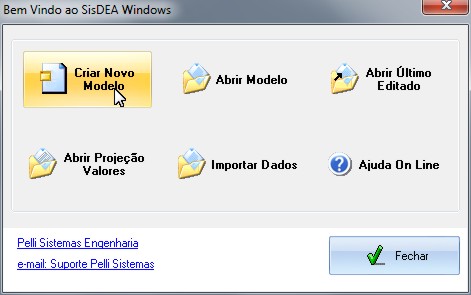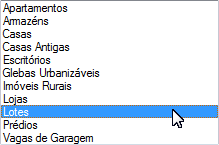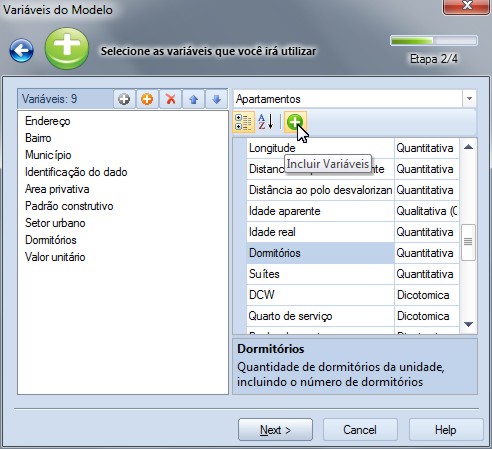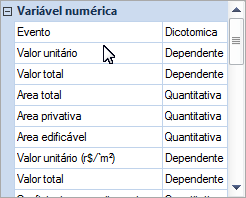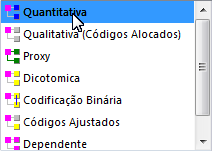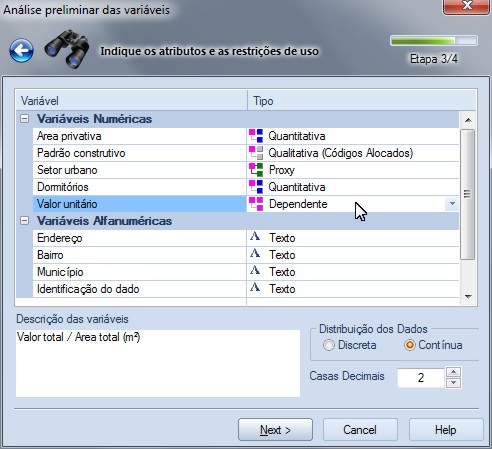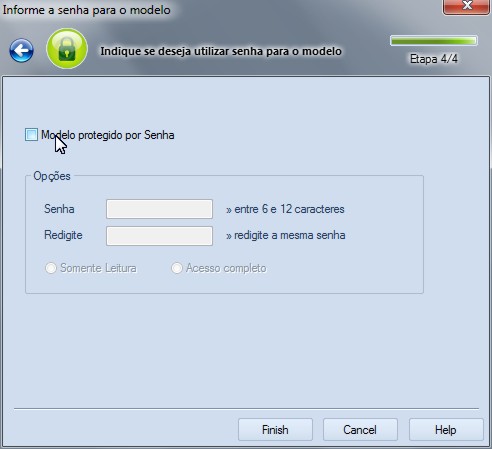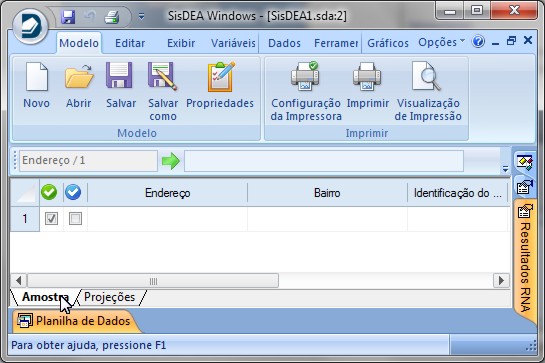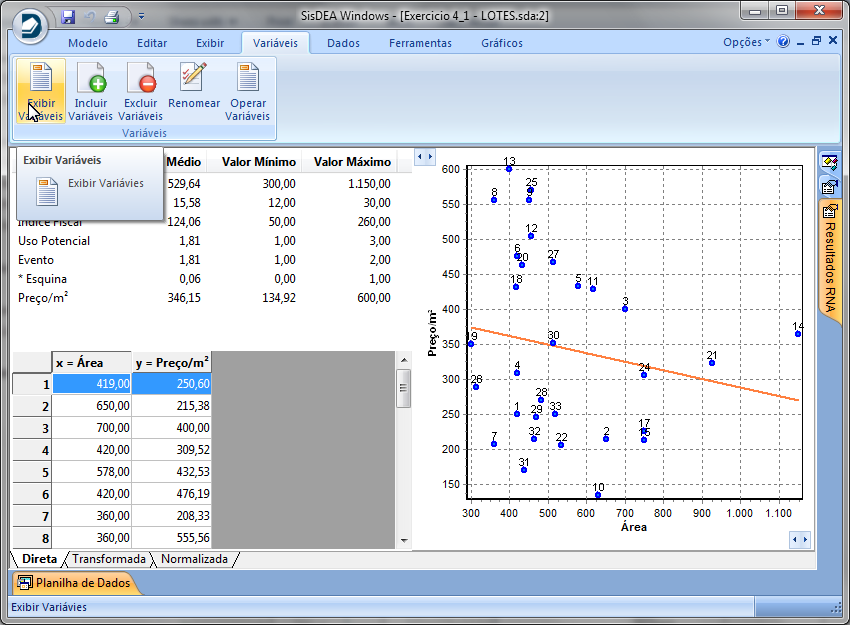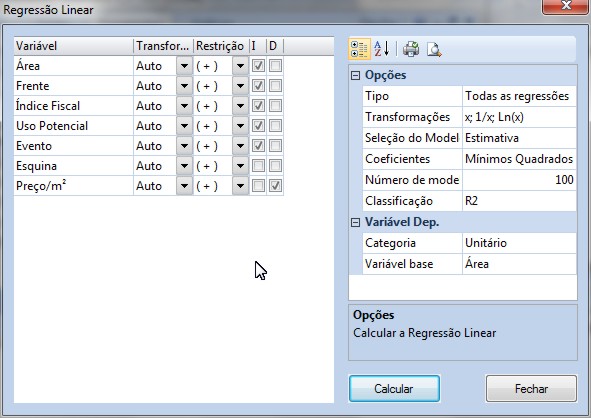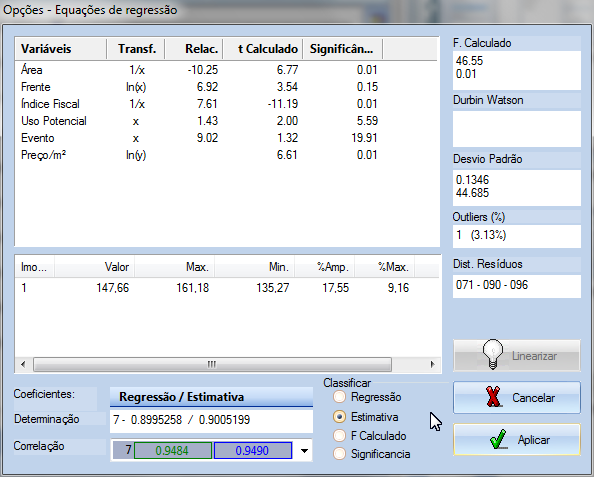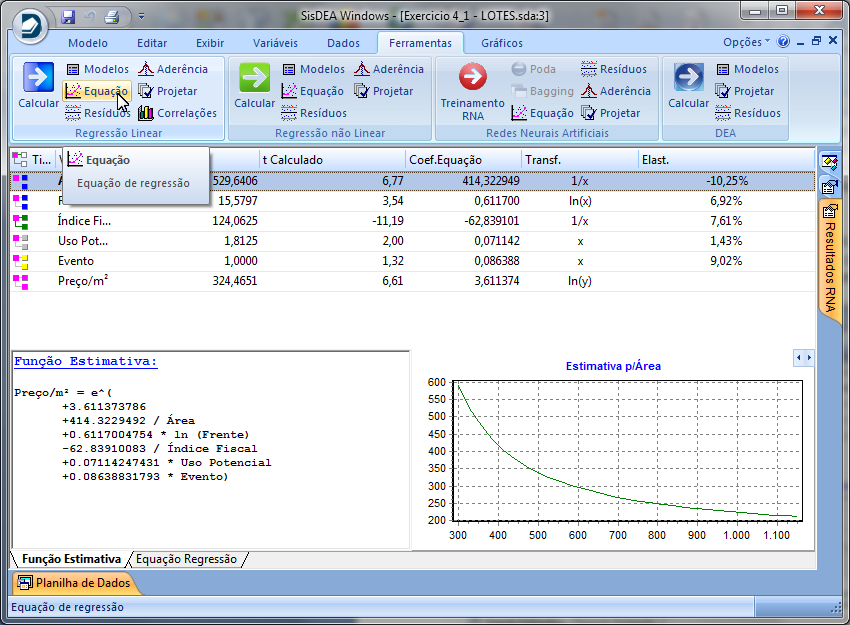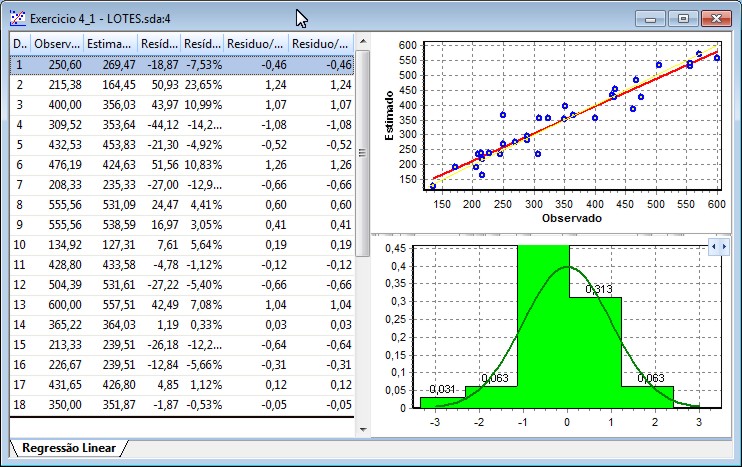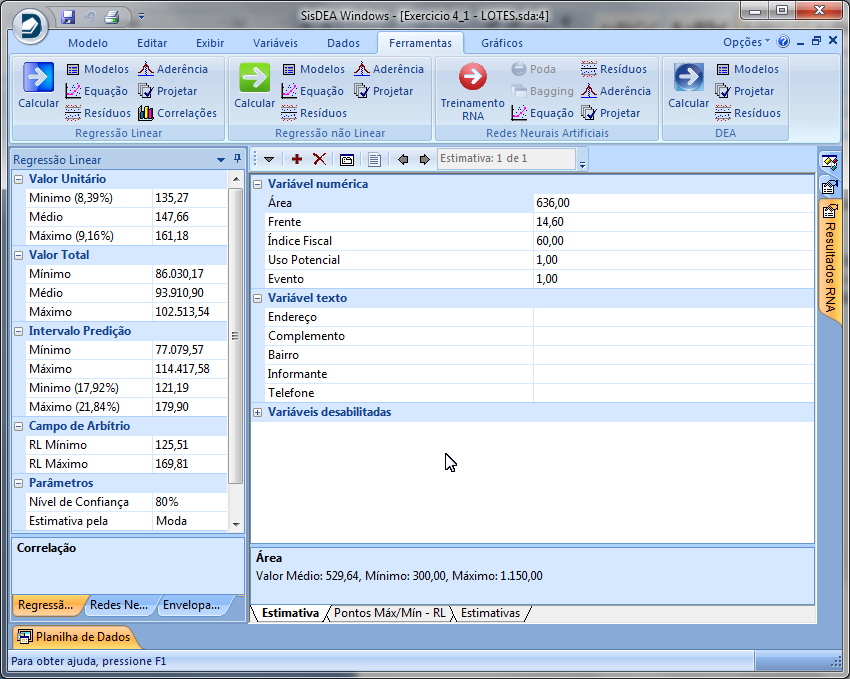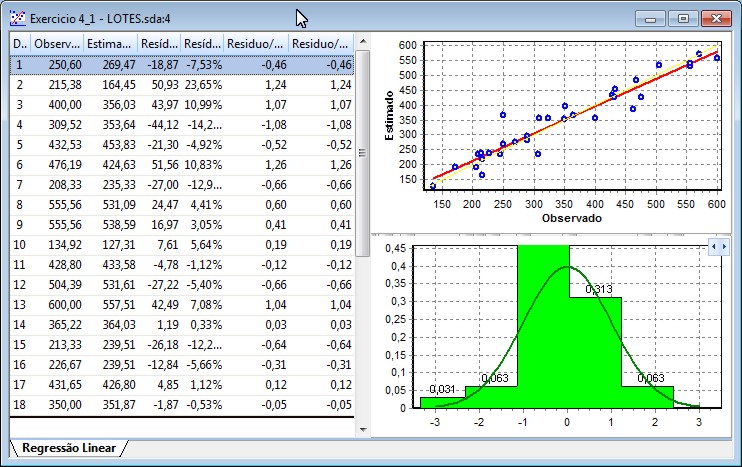SisDEA:Roteiro RL: mudanças entre as edições
Sem resumo de edição |
Sem resumo de edição |
||
| (3 revisões intermediárias pelo mesmo usuário não estão sendo mostradas) | |||
| Linha 40: | Linha 40: | ||
[[File:D6.png]]<br> | [[File:D6.png]]<br> | ||
* Clique | * Clique com o mouse no primeiro ícone de + para incluir uma variável texto ou | ||
* | * no segundo ícone de + para incluir uma variável numérica, que não esteja na lista de variáveis. | ||
<br> | <br> | ||
| Linha 84: | Linha 84: | ||
[[File:D11.jpg]] | [[File:D11.jpg]] | ||
<br><br> | <br><br> | ||
Editando os dados da amostra e das projeções de valores: | Editando os dados da amostra e das projeções de valores (imóveis a serem avaliados): | ||
<br>[[File:D12.jpg]]<br><br> | <br>[[File:D12.jpg]]<br><br> | ||
| Linha 95: | Linha 95: | ||
<br><br> | <br><br> | ||
;3. | ;3. RETORNANDO PARA A DIGITAÇÃO DOS DADOS DA AMOSTRA E DO(S) IMÓVEL(EIS) AVALIANDO(S) | ||
<br>[[File:D14.jpg]]<br><br> | <br>[[File:D14.jpg]]<br><br> | ||
| Linha 156: | Linha 156: | ||
**<= 2 % II | **<= 2 % II | ||
**< =5% I | **< =5% I | ||
*<= 10% >= 90% III | *Significância das variáveis Nível de confiança Grau de Fundamentação | ||
*<= 20 % >= 80% II | **<= 10% >= 90% III | ||
*<= 30 % >= 70% I | **<= 20 % >= 80% II | ||
**<= 30 % >= 70% I | |||
*Grau de Precisão (Amplitude do I.C. (N.C. 80%)) | *Grau de Precisão (Amplitude do I.C. (N.C. 80%)) | ||
**III ≤ 30% | **III ≤ 30% | ||
| Linha 166: | Linha 167: | ||
**I ≤ 50 % | **I ≤ 50 % | ||
*Verificar o sinal da variável: se é negativo ou positivo. Exemplo: a área aumenta o valor/m² não deve aumentar. | |||
Verificar o sinal da variável: se é negativo ou positivo. Exemplo: a área aumenta o valor/m² não deve aumentar. | |||
*DISTRIBUIÇÃO DOS RESÍDUOS | *DISTRIBUIÇÃO DOS RESÍDUOS | ||
*[ 68 , 90 , 95 ] => Sugestão [ 66 a 74, 85 a 95, 95 a 100] | **[ 68 , 90 , 95 ] => Sugestão [ 66 a 74, 85 a 95, 95 a 100] | ||
Obs.: Os graus de precisão e de fundamentação não são mais afetados pelo uso de variáveis de códigos alocados, a partir da revisão de 2011 da parte 2 da NBR 14653. | Obs.: Os graus de precisão e de fundamentação não são mais afetados pelo uso de variáveis de códigos alocados, a partir da revisão de 2011 da parte 2 da NBR 14653. | ||
<br><br> | |||
;7. ANALISE DA EQUAÇÃO – verificar o gráfico da função estimativa.<br><br> | ;7. ANALISE DA EQUAÇÃO – verificar o gráfico da função estimativa.<br><br> | ||
Se houver inversão em uma ou mais variáveis independentes, estas serão exibidas na cor vermelho neste módulo. Os principais motivos podem ser: | <br>[[File:D18.jpg]]<br><br> | ||
a. pontos influenciantes (dados discrepantes para a variável); | |||
b. colinearidade (auto grau de correlação linear entre as variáveis independentes); ou | *Se houver inversão em uma ou mais variáveis independentes, estas serão exibidas na cor vermelho neste módulo. Os principais motivos podem ser: | ||
c. omissão de variável chave no modelo. | a. pontos influenciantes (dados discrepantes para a variável);<br> | ||
b. colinearidade (auto grau de correlação linear entre as variáveis independentes); ou<br> | |||
c. omissão de variável chave no modelo.<br><br> | |||
O gráfico pode ser utilizado para a análise de variáveis qualitativas (códigos alocados ou ajustados), quantitativas e Proxy. Para as variáveis DICOTOMICAS a sugestão é verificar a coluna da elasticidade com a variável dependente. | O gráfico pode ser utilizado para a análise de variáveis qualitativas (códigos alocados ou ajustados), quantitativas e Proxy. Para as variáveis DICOTOMICAS a sugestão é verificar a coluna da elasticidade com a variável dependente. | ||
| Linha 189: | Linha 190: | ||
<br>[[File:D19.png]]<br><br> | <br>[[File:D19.png]]<br><br> | ||
;8. Análise dos Resíduos | ;8. Análise dos Resíduos | ||
| Linha 198: | Linha 198: | ||
* RESÍDUO RELATIVO (coluna) - sugestão: valores normalmente abaixo de < 40 %; | * RESÍDUO RELATIVO (coluna) - sugestão: valores normalmente abaixo de < 40 %; | ||
* RESÍDUO RELATIVO (coluna) - sugestão: valores acime de 70%, testar o modelo sem o dado; | * RESÍDUO RELATIVO (coluna) - sugestão: valores acime de 70%, testar o modelo sem o dado; | ||
<br><br> | |||
;9. ADERÊNCIA | ;9. ADERÊNCIA | ||
<br> | <br> | ||
Edição atual tal como às 14h51min de 22 de agosto de 2018
Roteiro para Análise de Modelos de Regressão
Este roteiro foi criado com a intenção de auxiliar o profissional na utilização do software com o objetivo de extrair os melhores resultados e acessando todos os recursos do software, conforme as técnicas consagradas de modelagem de dados.
- 1. COMO CRIAR UM MODELO NO SISDEA
Ao iniciar o SisDEA Home, será apresentada a tela inicial de “Bem Vindo ao SisDEA Windows”.
Selecione a opção “Criar Novo Modelo”. Esta opção irá ativar o módulo de construção de modelos passo-a-passo. Ao final deste módulo, o modelo gerado poderá ser salvo em disco e irá possuir a extensão .sda.
1.1. Informações sobre o modelo:
- Na tela abaixo você será solicitado a informar:
- Autor do modelo: nome do autor e responsável técnico pelo trabalho;
- Nome de referência do modelo: nome que será impresso nos relatórios do modelo;
- Data de criação: atribuída com base na data atual do computador;
- Área de Concentração: Escolha entre Avaliação, Economia, Medicina e Engenharia;
- Tipologia: Tipologia referente à área de concentração. Para Avaliação de Imóveis, as opções são:
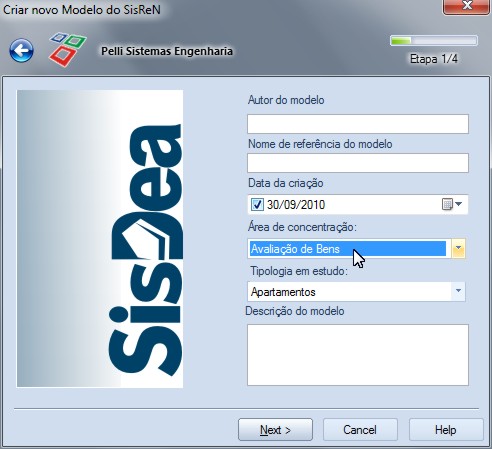
- Descrição do modelo: insira informações sobre a aplicação do modelo, qual a abrangência e para qual finalidade o modelo foi criado.
- Autor do modelo: nome do autor e responsável técnico pelo trabalho;
1.2. Definir as variáveis do modelo:
Nesta etapa de criação dos modelos, serão definidas as variáveis que compõe as hipóetes básicas. Poderão ser incluídas variáveis numéricas e alfanuméricas. Para incluir uma variável numérica ou alfanumérica, selecione a mesma da lista de variáveis, disponível ao lado direito da caixa de diálogo e depois clique no botão
É possível também criar uma nova variável, que não esteja na lista, utilizando a barra de ferramentas, conforme a seguir ilustrado:
- Clique com o mouse no primeiro ícone de + para incluir uma variável texto ou
- no segundo ícone de + para incluir uma variável numérica, que não esteja na lista de variáveis.
1.3. Classificar as variáveis do modelo:
As escalas das variáveis independentes devem ser criadas levando em consideração a seguinte ordem de prioridade:
- Quantitativas (são as variáveis que podem ser medidas ou contadas);
- Dicotômicas, Binárias ou Dummy (assumem somente dois valores);
- Proxy (escalas apropriadas de tabelas ou trabalhos científicos) e
- Qualitativas – Códigos Alocados, que devem iniciar com o código 1, utilizando números naturais e crescentes. O número 1 deve ser atribuído à pior característica.
Obs.: As variáveis de códigos alocados, as dicotômicas e as quantitativas que podem ser contadas, são variáveis discretas. A NBR 14.653-2 exige o atendimento à micro numerosidade para as variáveis de códigos alocados e para as dicotômicas.
1.4. Definir a senha para o modelo:
Ao finalizar a criação do modelo, é possível proteger o mesmo de possíveis alterações selecionando a opção “Modelo protegido por Senha”.
Marque a opção “Modelo protegido por senha”. Você poderá definir dois tipos de senha:
- Somente leitura (o arquivo pode ser visualizado se a senha não for fornecida durante a abertura do modelo);
- Acesso completo (para abrir o modelo é necessária a senha definida nesta etapa)
1.5. Digitando os dados da amostra e das projeções de valores:
Ao finalizar a criação do modelo, será exibida a caixa de diálogo ilustrada a seguir, solicitando a confirmação para o nome do modelo. O nome padrão é SisDEA1.
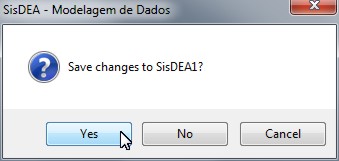
Os modelos do SisDEA possuem a extensão ".sda". Após salvar o modelo com o nome desejado, será disponibilizado o módulo de edição de dados.
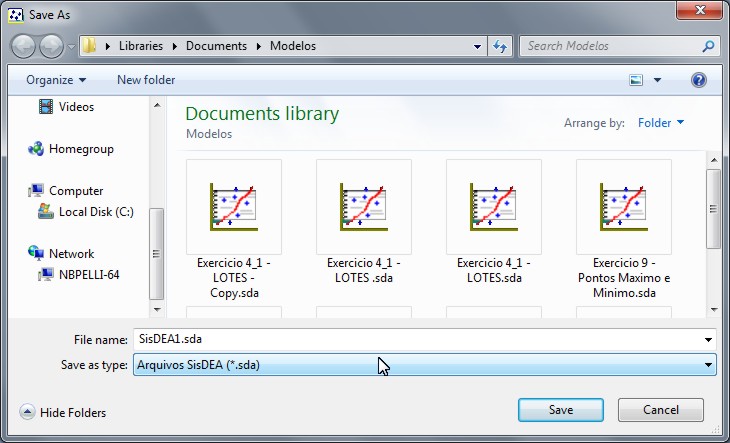
Editando os dados da amostra e das projeções de valores (imóveis a serem avaliados):
- 2. RETORNANDO AO MENU MODELO / PROPRIEDADES
Para retornar ao menu Modelo | Propriedades, selecione a opção de Menu Modelo, e depois Propriedades.
- 3. RETORNANDO PARA A DIGITAÇÃO DOS DADOS DA AMOSTRA E DO(S) IMÓVEL(EIS) AVALIANDO(S)
Para retornar ao menu Dados | Editar Dados, selecione a opção de Menu Dados e depois selecione o primeiro botão da barra de ferramentas.
- 4. ANALISE EXPLORATÓRIA DOS DADOS DA AMOSTRA
- Uso da estatística descritiva:
- Gráficos de dispersão (Exibir Variáveis)
- Histogramas das variáveis
- Medidas de tendência central, limites das variáveis e dispersão dos dados;
- Identificação de dados e variáveis inconsistentes ou pouco representativas.
- No módulo exibir variáveis será possível:
- Identificar erros de digitação;
- Verificar se houve a extrapolação das variáveis independentes em relação aos atributos dos imóveis avaliando;
- Identificar no gráfico de dispersão os pontos discrepantes para cada variável independente;
- Identificar a tendência linear entre as variáveis independentes e a variável dependente. Por exemplo: A área total aumenta, o valor unitário deve diminuir. Se existir inversão, o problema pode estar na colinearidade ou na existência de pontos influenciantes.
- 5. CALCULO DA EQUAÇÃO DE REGRESSÃO
Para acessar o módulo de opções de cálculo, selecione a aba Ferramentas e em seguida o botão Calcular do grupo da Regressão Linear.
- Métodos de Cálculo da Regressão Linear
- Todas as regressões possíveis – os modelos são obtidos com a combinação de todas as variáveis com todas as transformações selecionadas;
- Simplificado – esta opção deve ser selecionada quando existir um número grande de variáveis e todas as transformações foram selecionadas (útil quando o cálculo da equação de regressão levar a um número muito grande de modelos e o tempo de espera pela resposta do programa também é grande);
- Restrição na escolha do modelo de regressão
- Indique qual o sentido de correlação esperada de cada variável independente em relação à variável dependente. Caso a variável independente apresente um sentido contrário ao definido nesta etapa, ela será listada no módulo da equação na cor vermelha.
Obs. : A sugestão é iniciar com as transformações mais simples: x, 1/x e ln x. Todas as variáveis podem ser transformadas, incluindo as de códigos alocados. Entretanto, as variáveis dicotômicas e aquelas que apresentem valores 0 (zero) ou negativo, não serão transformadas. As dicotômicas não alteram o resultado da regressão e as demais não permitem transformações para a forma inversa e ln.
A estatística de DURBIN WATSON é específica para uso em séries temporais. A sua utilização está prevista para uso nas avaliações de empreendimento e não é exigida pela NBR 14.653-2, pois não se aplica à analise de “dados de corte transversal”.
- Cálculo dos Coeficientes
- Sugere-se utilizar o método dos mínimos quadrados para amostras com poucos dados; O método da máxima verossimilhança pode ser utilizado para grandes amostras (>> 60). A seleção do modelo deve preferencialmente ser fixada na opção pela "Estimativa".
Variável dependente
- Indique se a variável dependente foi definida como valor unitário ou total. Em seguida, informe qual é a variável que representa a área dos imóveis e que deverá ser utilizada na projeção de valores. Se a variável base não for definida, não será possível obter o valor total e unitário para a projeção de valores.
- 6. SELEÇÃO DO MODELO
- COEFICIENTE DE CORRELAÇÃO – desejável que seja maior ou igual a 0,75, indicando que existe uma correlação variando de média a forte entre as variáveis independentes e a variável dependente. Se o coeficiente for menor de 0,75, sugerimos analisar as variáveis e os dados. Podem existir dados influenciantes, as escalas das variáveis independentes podem estar inadequadas ou houve a omissão de variáveis chaves.
TESTES FORMAIS – Definidos na NBR 14.653-2.
- Significância do modelo (f) Grau de Fundamentação
- <= 1% III
- <= 2 % II
- < =5% I
- Significância das variáveis Nível de confiança Grau de Fundamentação
- <= 10% >= 90% III
- <= 20 % >= 80% II
- <= 30 % >= 70% I
- Grau de Precisão (Amplitude do I.C. (N.C. 80%))
- III ≤ 30%
- II ≤ 40 %
- I ≤ 50 %
- Verificar o sinal da variável: se é negativo ou positivo. Exemplo: a área aumenta o valor/m² não deve aumentar.
- DISTRIBUIÇÃO DOS RESÍDUOS
- [ 68 , 90 , 95 ] => Sugestão [ 66 a 74, 85 a 95, 95 a 100]
Obs.: Os graus de precisão e de fundamentação não são mais afetados pelo uso de variáveis de códigos alocados, a partir da revisão de 2011 da parte 2 da NBR 14653.
- 7. ANALISE DA EQUAÇÃO – verificar o gráfico da função estimativa.
- Se houver inversão em uma ou mais variáveis independentes, estas serão exibidas na cor vermelho neste módulo. Os principais motivos podem ser:
a. pontos influenciantes (dados discrepantes para a variável);
b. colinearidade (auto grau de correlação linear entre as variáveis independentes); ou
c. omissão de variável chave no modelo.
O gráfico pode ser utilizado para a análise de variáveis qualitativas (códigos alocados ou ajustados), quantitativas e Proxy. Para as variáveis DICOTOMICAS a sugestão é verificar a coluna da elasticidade com a variável dependente.
No exemplo abaixo, para a variável Evento, que assume os valores 1 (venda) e 2 (Oferta), verifica-se que o fator oferta é de 9,02%.
- 8. Análise dos Resíduos
8.1 Resíduos da regressão
- HOMOCEDÁSTICO (verificar se no gráfico de resíduos da regressão o erro é constante, ou seja, os pontos estão espalhados sem nenhum desenho definido;
- RESÍDUO RELATIVO (coluna) - sugestão: valores normalmente abaixo de < 40 %;
- RESÍDUO RELATIVO (coluna) - sugestão: valores acime de 70%, testar o modelo sem o dado;
- 9. ADERÊNCIA
O módulo de aderência permite analisar dois gráficos:
- O primeiro, ou localizado à direita no canto superior, é o da Aderência entre os dados observados e os valores estimados. Este gráfico permite verificar com rapidez o poder de “predição” do modelo. O quanto o modelo ajustou-se aos dados coletados.
- O segundo gráfico é para verificar se houve aderência dos resíduos do modelo de regressão à distribuição normal, que está representada pela distribuição normal reduzida.
Neste módulo, é importante salientar que:
- O Laudo de Avaliação, na modalidade completo, deve ter anexado o Gráfico de Aderência (valores estimados x preços observados).
- Os pontos mais distantes da diagonal (linha amarela) são os dados mais discrepantes, e devemos analisar e dar a estes a maior atenção.
- O segundo gráfico exibe a curva normal reduzida permitindo verificar se a distribuição dos resíduos tende a se aproximar da distribuição normal:
- Distribuição normal - [ 68 , 90 , 95 ].
- 10. PROJEÇÃO DE VALORES
- O “intervalo de confiança” é utilizado para medir a precisão da avaliação, ou para fazer estimativas (avaliações) intervalares.
- O “campo de arbítrio” é utilizado para arbitrar valores quando o imóvel avaliando apresentar uma ou mais singularidades. Ao utilizar o campo de arbítrio, será necessário apresentar a justificativa no laudo de avaliação.
- O valor final do laudo de avaliação deve ser arredondado em até 1%. A finalidade é retirar a idéia de exatidão de valores, já que os mesmos são estimativas e não medidas de valores.
- 11. EXPORTANDO OS DADOS PARA O EXCEL
Todos os dados e resultados podem ser exportados para a planilha Microsoft Excel, versão 2003 a 2010. Ao exportar os dados, é possível acessar a tabela de fundamentação da NBR 14653-2. Para exportar, selecione a opção Dados | Exportar, conforme ilustrado a seguir:
- 12. GERANDO RELATÓRIO SINTÉTICO DE VALORES
Os principais resultados estatísticos gerados pelo SisDEA podem ser editados em um arquivo compatível com o Microsoft Word. Selecione esta opção, conforme ilustrado abaixo, através do Menu Exibir | Resultados.